昔からあるブラウザのFirefoxもファイル転送サービスをやっていました。その名もFirefox Send。
ブラウザはFirefoxでなくてもファイル転送は使うことが可能です。その使い方をご紹介します。
Firefoxは登録不要で1GBまで(登録すると2.5GBまで)の容量をデータ転送できるサービスです。
でも、やはり初めてFirefox Sendを使うにも具体的な使い方はわからないですよね…
そんな方のために図解で解説いたします。是非参考にしてくださいね。
Firefox Sendのファイルの送り方3ステップ
【STEP1】サイトにアクセス
まずFirefox Sendのサイトにアクセスします。
↓URLはコチラ
https://send.firefox.com/
↓ページが開いたら下記の画面が表示されます。
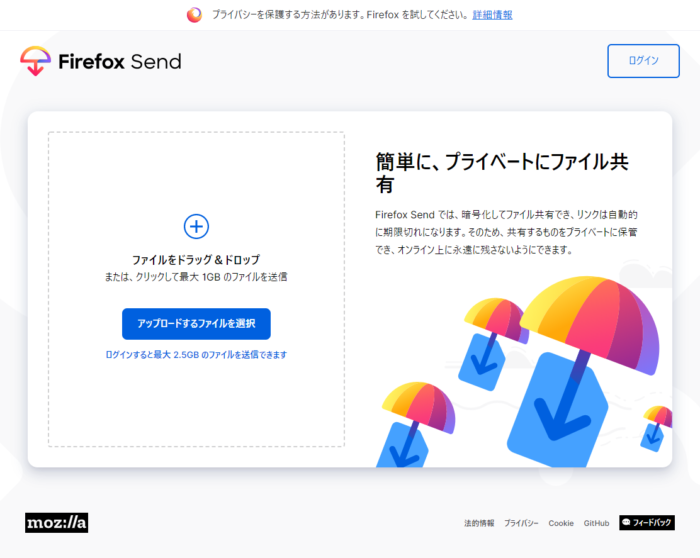
↓「ファイルをドラッグ&ドロップ」のところにデータをドラッグアンドドロップします。※ファイルの個数は特に制限なさそうです。アップロードすると自動的にZIPファイルを作ってくれます。
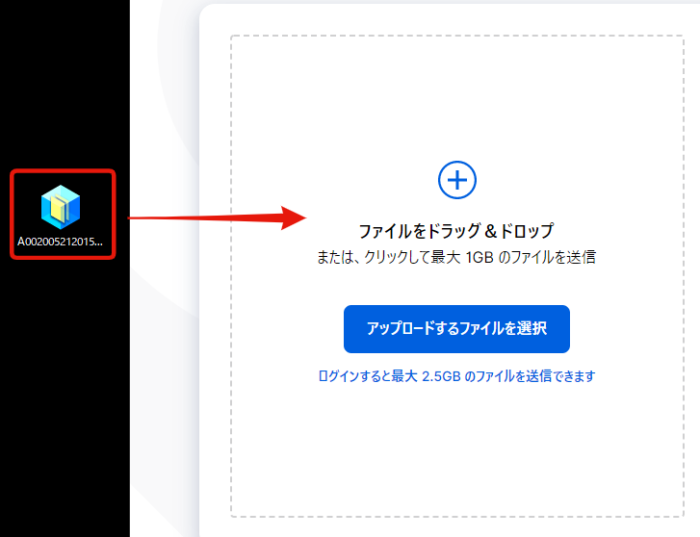
【STEP2】ファイルをアップロード
↓「アップロード」ボタンをクリックするとアップロードが始まります。
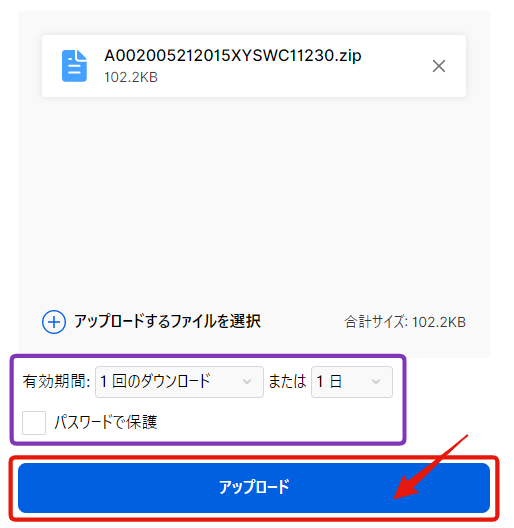
※こちらは細かい設定をしたい場合、むらさき枠の中のメニューを使います。
↓「有効期限:」の右側のプルダウンメニューでダウンロードの回数(1~5回、20回、50回、100回のダウンロード)が選べます。
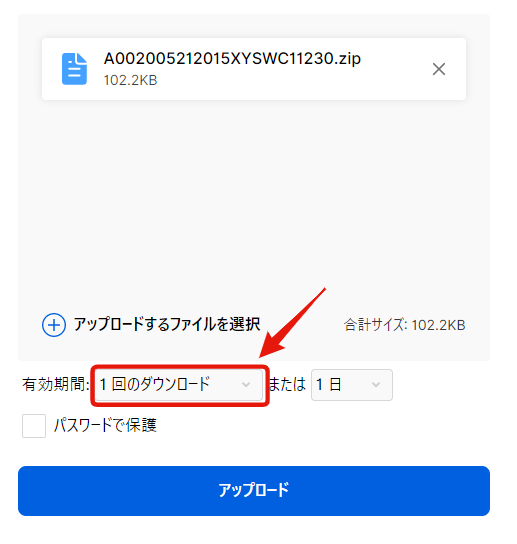
↓「または」の右側のプルダウンメニューで有効期限(5分、1時間、1日、7日)を選べます。
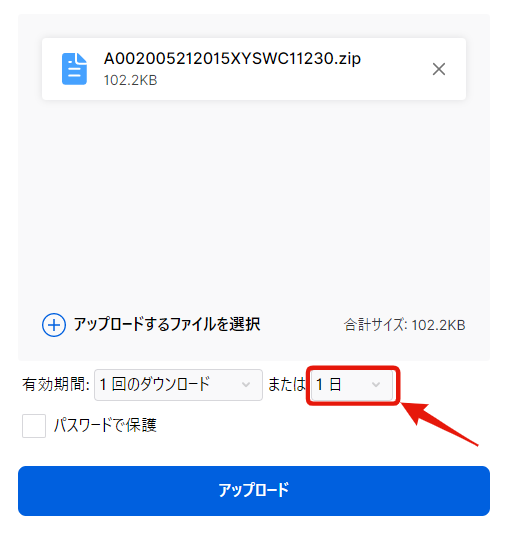
↓パスワードを設定したい場合は「パスワードで保護」の左側にあるチェックボックスをクリックします。
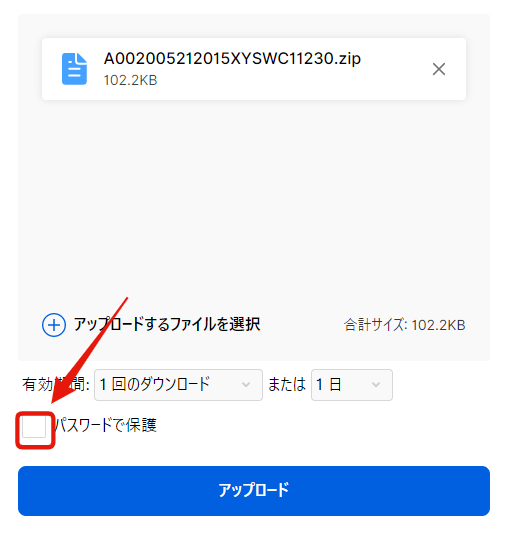
↓すると右側にテキストボックスが出現するのでそこに任意のパスワードを入れて「アップロード」ボタンをクリックするとアップロードが始まります。
![]()
【STEP3】ダウンロードURLの取得
↓アップロードが完了すると下記の「ファイルが暗号化され、送信する準備ができました」の画面が表示されます。「リンクをコピー」のボタンをおしてダウンロードURLをコピーします。
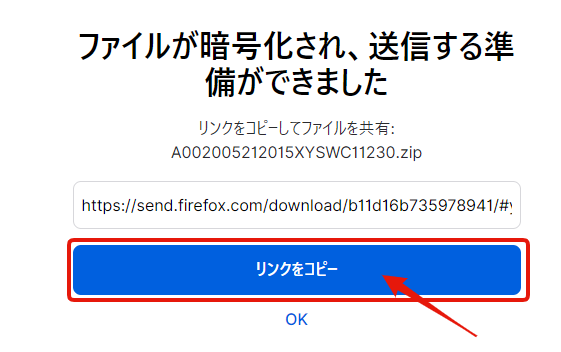
↓このコピーしたダウンロードURLをファイルを渡す相手にメールで伝えてダウンロードしてもらいましょう。
ダウンロードURLの下にダウンロードの有効期限の日時を書いてあげると親切ですよ^^
下にメールの文面の例を載せておきます。
○○○商事 ○○様
いつもお世話になっております。
猫の画像データを送付いたします。
容量が大きいため、下記のURLからダウンロードしてください。
↓ダウンロードURL
https://send.firefox.com/download/9251f062b8530b0f/#NBu8yxXPhr8aFhggPKTdYw ←ダウンロードURLを入れる
有効期限:1回のダウンロードまたは23時間58分 ←ダウンロード回数と日時を入れる
よろしくお願いいたします。
○○株式会社 ○○
Firefox Sendのファイルの受け取り方3ステップ
【STEP1】URLにアクセス
↓まずメールで送られてきたダウンロードURLにアクセスします。URLにアクセスすると下記の画面がでてきます。
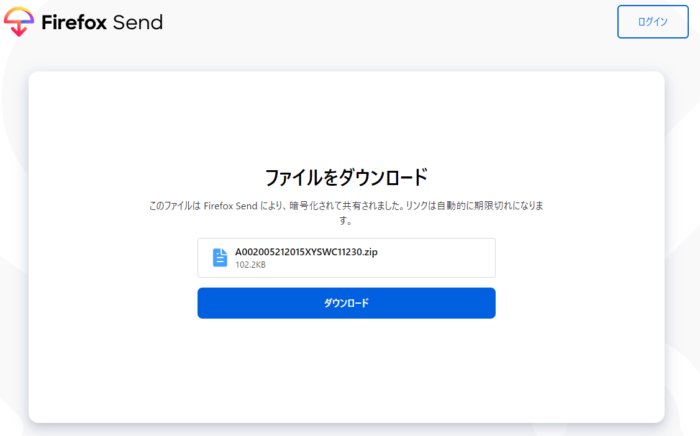
【STEP2】パスワードの入力
↓パスワードが設定されている場合は下記の画面になります。送信者からパスワードを聞き、入力しましょう。「ロック解除」ボタンをクリックするとダウンロードの画面へ遷移します。
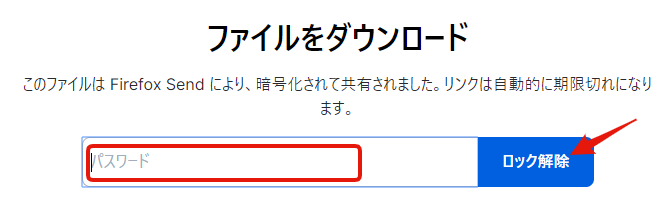
【STEP3】ファイルのダウンロード
↓「ダウンロード」をクリックするとデータがダウンロードされます。
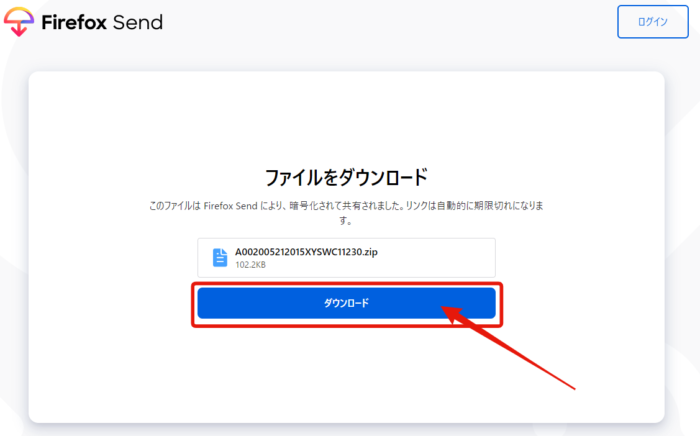
以上で、Firefox Sendで受信したファイルの受け取り方の説明を終わります。

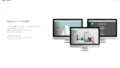
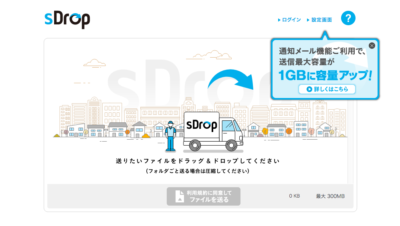
コメント